photoshop制作实例:教你如何制作一颗奇幻星球(2)
来源:
作者:
学习:1223人次
18、将背景填充为黑蓝色,Ctrl+T将球体变换大 小调整到如下图位置。

19、对图层1调整色相/饱和度,设置如下,并将着色选项打上。
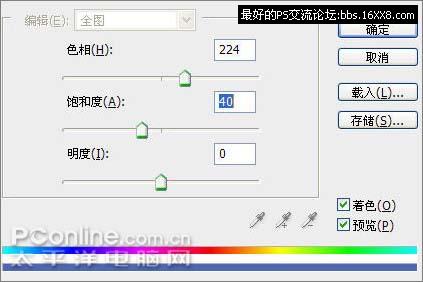
效果:

20、在右侧选择一个大的椭圆选区,羽化150, 反选,新建一层,命名阴影,填充与背景相同的黑蓝色,始终将这层放在最上面。

21、在图层面板里双击图层1,调出图层样式进行设置,对图层1做内外发光效果,设置如下 。
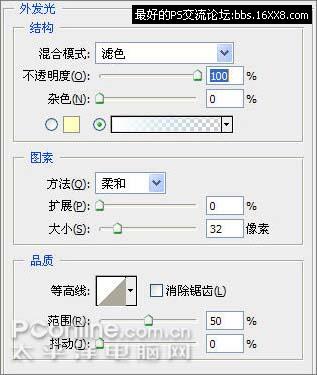
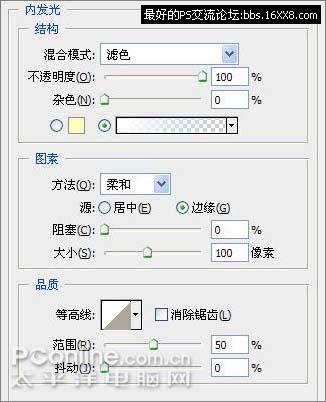
效果:

22、在图层1和阴 影层间增加一个图层,命名为颜色并将图层模式改为颜色,用透明度为50,硬度为0的的大画笔给星球左边、下边着点 紫色。

效果:

将颜色层的透明度降低一点,使整体效果更加和 谐。

23、在背景层和图层1之间新建 一个图层,命名为星云。

按D键将颜 色换回默认颜色,做个云彩滤镜,高斯模糊,值设为5。效果:

24、用硬度为0,透明度为50%的大画笔橡皮擦擦除,剩下右上角。

25、将星云层连续做两次分层云彩。

26、用色相/饱和度调整颜色。
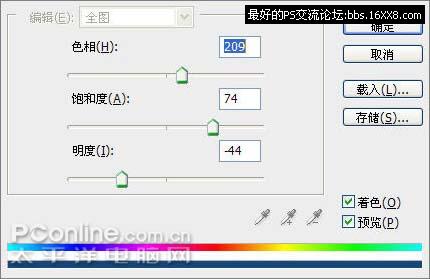
效果:

27、复制一层, 调整为紫色调。
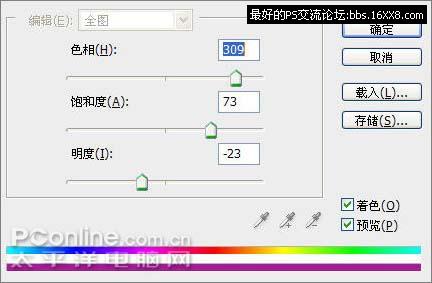
效果:

28、用橡皮擦擦除部分露出底下的蓝色调。

[table]
29、在两个星云层上新建一层,命名星星。
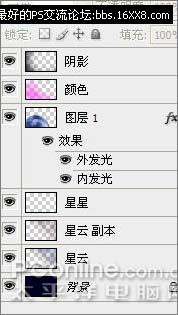
找个星星画笔(网上有很多)刷一下。

30、给星星着色着色。

效果:

31、复制一层星 星,设置图层样式:内发光,图层模式改为叠加。
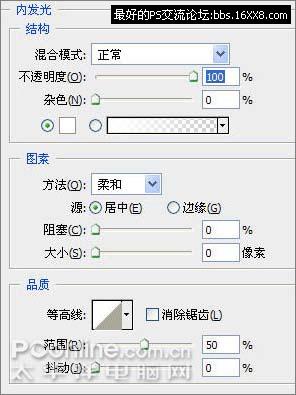
效果:

32、将星星副本层复制一层,加亮。效果如下:

33、把星云副本(紫色调那层)挪到 星星层上,增加星云笼罩的质感。

最后可以根据整体情况再将紫色调调低点都可以,完成。

搜索更多相关主题的帖子: ps制作实例 photoshop教程
学习 · 提示
相关教程
关注大神微博加入>>
网友求助,请回答!







